路由器设置
目前市场主流的路由器有:tp-link路由器,腾达无线路由器,水星路由器,斐讯无线路由器,FAST迅捷路由器、小米路由器等,华为无线路由器,360无线路由器等,本文将介绍路由器怎么设置及路由器设置过程遇到常见密码及路由器登陆问题,适合所有品牌的路由器。
路由器设置四个步骤如下:
路由器设置第一步: 路由器线路连接安装连接
路由器设置第二步:恢由器复路由器出厂设置(如果你忘记路由器192.168.1.1登陆密码,路由器无法登陆就必须先恢复路由器出厂设置)
路由器设置第三步:配置好电脑,将电脑Tnternet协议(TCP/IP)属性设置为“自动获取IP地址”和“自动获得DNS服务器地址”,手机设置路由器,需要搜索并且连接路由器wifi上。
路由器设置第四步:电脑或浏览器上输入192.168.1.1或192.168.0.1打开路由器管理界面,输入路由器登陆密码后登陆路由器进行设置
路由器设置第五步:设置无线路由器wifi信号名称及无线路由器wifi登陆密码。
路由器所有操作(包括无线密码设置修改、路由器设置、路由器桥接)都需要登陆路由器管理页面,打开19168.1.1路由器登陆页需要输入路由器登陆密码,如果192.168.0.1或192.168.1.1登陆密码忘记了办法就是恢复路由器出厂设置 。如果路由器登陆网址192.168.1.1打不开?192.168.0.1打不开等问题 请参考下文。
首先我们先介绍路由器怎么恢复出厂设置,再介绍路由器怎么设置等问题
路由器恢复出厂设置方法:在路由器的机身有一个复位按钮(小孔),按钮下方标注得有:Reset、RESET、Default、WPS/RESET等字样,先在自己的路由器上,找到这个路由器复位按钮。确保路由器已经接通了电源,然后一直长按复位按钮10秒以上的时间,路由器会重启一次,重启成功后路由器恢复出厂设置了。恢复出厂设置后,会清除这台路由器上的所有设置,包括上网设置、WiFi名称和WiFi密码设置、限速等等。所以在恢复出厂设置之后,需要重新设置这台路由器联网、重新设置WiFi名称和WiFi密码。
重新设置这台路由器上网时,需要用到宽带账号、宽带密码。所以,请确认你是否记得你们家的宽带账号和密码,如果忘记了,建议先联系你的宽带客服,找回宽带账号和密码后,再执行恢复出厂设置操作。

1.早期的老款路由器都有路由器用户名和密码,登陆路由器时应该要输入用户名和密码,如下图可以看到tp-link路由器ip网址是192.168.1.1.用户名和密码是admin。
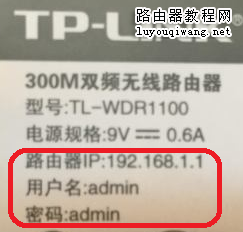
2.目前TP-Link、水星、迅捷、腾达、小米、360、华为等几乎所有路由器厂家,新推出的无线路由器产品,都无需再输入用户名,只需要输入密码,而且这个密码是自己首次登陆路由器或恢复路由器出厂设置后再登陆路由器创建的。新款路由器标签如下图,默认是没有初始密码的,首次登陆需要自己创建一个密码,然后登陆设置。如果你的路由器之前已经设置过密码,现在忘记了,需要恢复路由器出厂设置。

如果输入192.168.1.1路由器网址后,发现无法打开192.168.1.1登录页面,  请访问为什么192.168.1.1登陆页面打不开? 请访问为什么192.168.1.1登陆页面打不开?
192.168.1.1 路由器设置
由于主流登陆登陆网址是192。168.1.1和192.168.0.1,所以我们这里介绍电脑和手机怎么登陆192.168.1.1和192.168.0.1设置路由器(内容包含1192.168.0.1和92.168.1.1登陆页面打不开处理方法),如果你的路由器登陆网址不是192.168.1.1和192.168.0.1.,也参考,你也在可以文章底部查看其他品牌路由器设置方法
路由器设置步骤一:把无线路由器连接到外网
连接好线路,据入户宽带线路的不同,路由器可以分为网线、电话线、光纤三种接入方式。连接方法请参考下图:

 路由器连接方式:光纤连接、网线连接、电话线连接 路由器连接方式:光纤连接、网线连接、电话线连接
物理接线示意图注意:宽带线一定要连接到WAN口,WAN口颜色与LAN口一般不同,电脑连接1\2\3\4任意一个端口。
连接好线路之后,请检查对应的接口指示灯常亮或闪烁,如果指示灯不亮,请点击:: 网线接上了指示灯却不亮怎么办? 网线接上了指示灯却不亮怎么办?
路由器设置步骤二:配置好电脑,将电脑Tnternet协议(TCP/IP)属性设置为“自动获取IP地址”和“自动获得DNS服务器地址”
一.找到并点击 Internet协议版本4(TCP/IPv4),点击 属性。如下图所示:
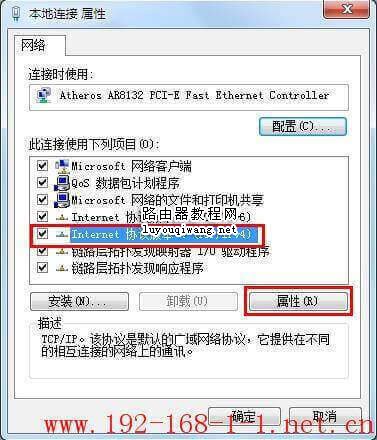
二:选择 自动获得IP地址(O)、自动获得DNS服务器地址(B),点击 确定。如下图所示:
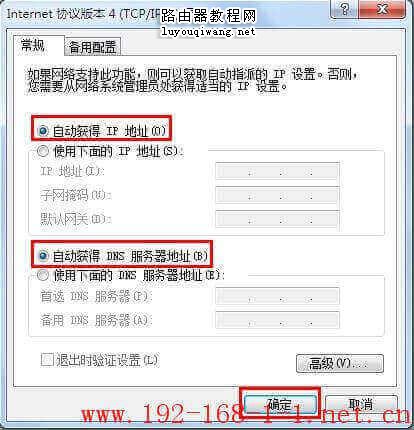
192.168.1.1 路由器设置步骤三:打开浏览器,在地址栏输入路由器登陆ip网址 ,然后输入路由器用户名和密码 ,登陆路由器。
1.打开电脑桌面上的IE浏览器,清空地址栏并输入路由器管理IP地址192.168.1.1,回车后弹出登录框。
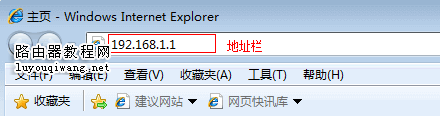
2、登录192.168.1.1路由器管理界面
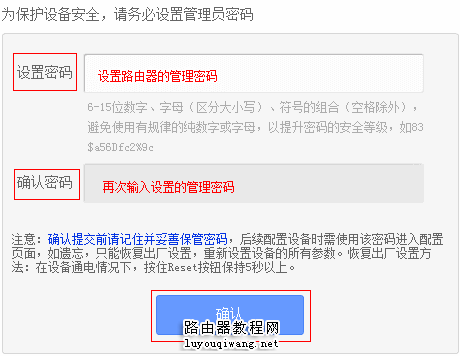
3.按照设置向导设置上网
1、开始设置向导:进入路由器登陆页面后,点击 设置向导,点击 下一步。
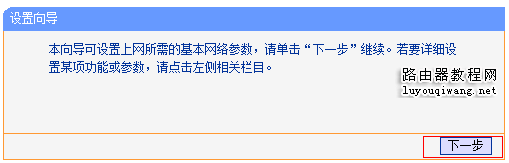
2、选择上网方式
大部分路由器支持自动检测上网方式,按照页面提示的上网方式设置即可。如果是其他形式的上网方式,请点击参考(动态IP上网 静态IP上网):
如果您不了解上网方式,请点击:pppoe,静态IP,动态IP三类常见上网方式介绍
上网方式选择 PPPoE(ADSL虚拟拨号) ,点击 下一步。

3、输入上网宽带账号和密码
在对应设置框填入运营商提供的宽带账号和密码,并确定该账号密码输入正确。
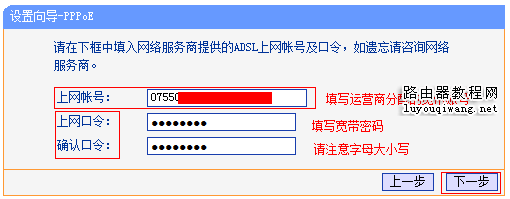
注意:76%的用户因为输错宽带账号密码导致无法上网,请仔细检查入户的宽带账号密码是否正确,注意中英文输入、字母大小写、后缀等是否输入完整。
无线路由器设置步骤四:设置无线路由器信号和无线密码
SSID即无线网络名称(可根据实际需求设置),选中 WPA-PSK/WPA2-PSK 并设置PSK无线密码,点击 下一步。
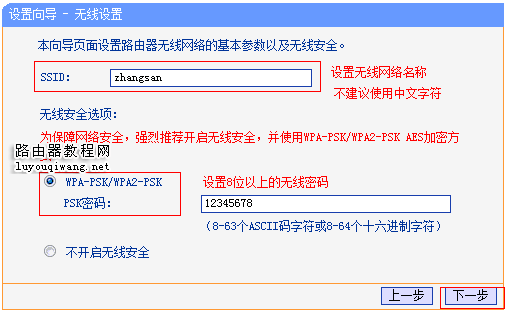
注意:无线密码是用来保证无线网络安全,确保不被别人蹭网。
5、设置完成 点击 完成,设置向导完成。
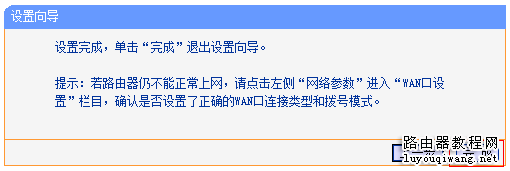
注意:部分路由器设置完成后需要重启,点击重启即可。
设置完成后,进入路由器管理界面,点击 运行状态,查看 WAN口状态,如下图框内IP地址不为0.0.0.0,则表示设置成功。
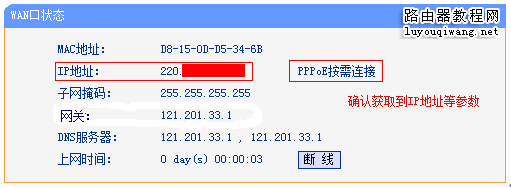
无线路由器设置步骤5:如何修改路由器无线密码和无线名称?
如上,路由器设置步骤四介绍了设置无线路由器信号和无线密码,请记住之前步骤四中无线路由器已修改的无线名称和无线密码,如果你忘记了无线密码和wifi信号名称,怎么找回?可点击"无线设置--无线基本设置"查看无线SSID(无线信号名称),点击"无线设置--无线安全"-查看无线安全密钥(第一次连接无线信号需要输入的密码)。 如果你想修改无线密码,请按照上面步骤四重新设置无线密码即可。
至此,网络连接成功,路由器已经设置完成。电脑连接路由器后无需进行宽带连接拨号,直接可以打开网页上网。如果您还有其他电脑需要上网,用网线直接将电脑连接在1\2\3\4接口即可尝试上网,不需要再配置路由器。如果是笔记本、手机等无线终端,无线连接到路由器.
192.168.1.1相关问题
 192.168.1.1手机登陆,手机怎么登陆192.168.1.1 192.168.1.1手机登陆,手机怎么登陆192.168.1.1  192.168.1.1手机登陆wifi设置,手机怎么改wifi密码 192.168.1.1手机登陆wifi设置,手机怎么改wifi密码
 192.168.1.1登陆页面是电信登陆页面的解决办法 192.168.1.1登陆页面是电信登陆页面的解决办法  192.168.1.1打不开?192.168.1.1登陆不了? 192.168.1.1打不开?192.168.1.1登陆不了?
如果上面关于192.168.1.1打不开怎么办,这里有一个路由器设置视频
以上就我们以192.168.1.1路由器设置方法适用于电脑登陆设置路由器(192.168.0.1路由器设置及其他品牌的路由器设置请接着看下文),,我们介绍如果通过手机登陆192.168.1.1设置无线路由器.
192.168.1.1手机登陆
[1] 路由器连接安装(参考上面电脑设置路由器步骤)
[2] 连接信号 : 手机搜索并连接路由器的默认信号TP-LINK_XXXX(默认没有密码)。查看路由器背部标贴,其中XXXX为MAC地址后四位,如下:

注意:部分路由器为MAC后6位,双频路由器为TP-LINK_2.4G_XXXX。
第一步:登陆路由器管理界面
[1] 输入管理地址
在浏览器的地址栏输入192.168.1.1(由器背部标贴上有标明管理地址)。 打开192.168.1.1登陆页面
[2] 设置管理密码
您需要给路由器设置一个管理密码,后续就是用该密码来登录界面,如下:
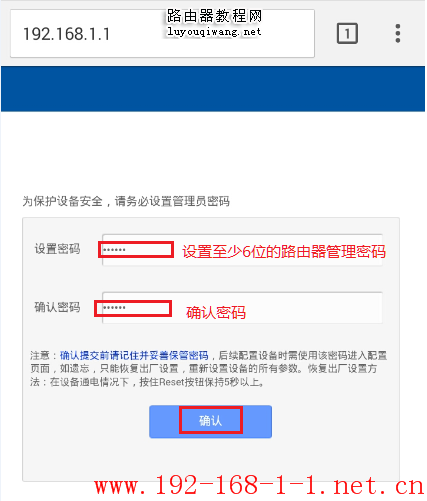
第二步:按照设置向导设置上网
[1] 开始设置向导
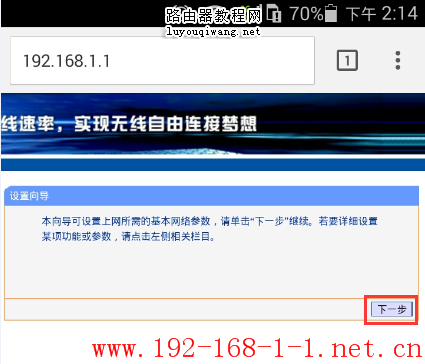
[2] 选择PPPoE拨号(即宽带拨号上网)
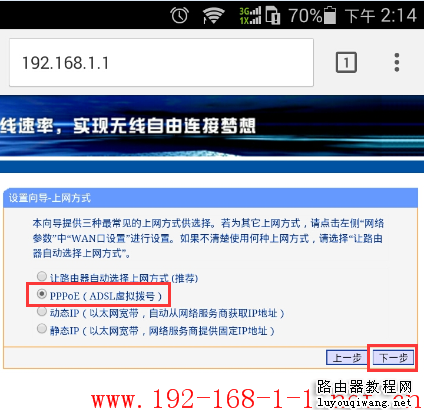
[3] 输入宽带账号密码
输入运营商(宽带服务商)提供的宽带账号密码,务必输入正确,区分大小写和特殊字符。如下:
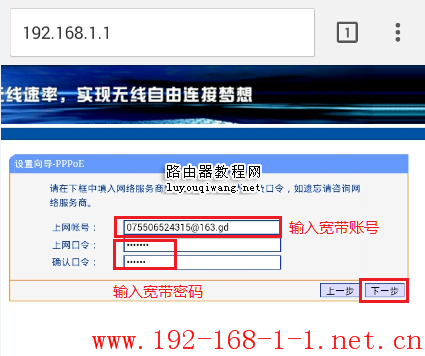
[4] 设置无线信号
分别设置无线信号名称(SSID)和无线密码(PSK密码),请勿设置中文或特殊字符,如下:
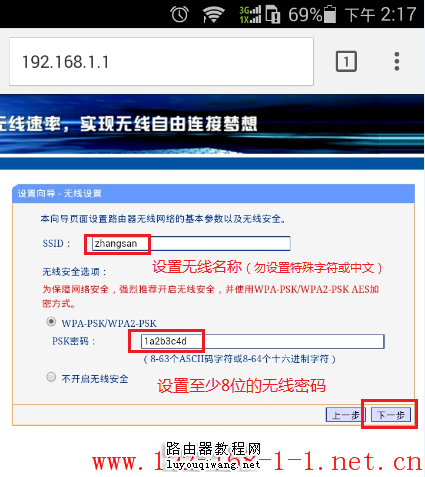
[5] 设置完成
部分路由器有提示重启路由器,点击重启即可。
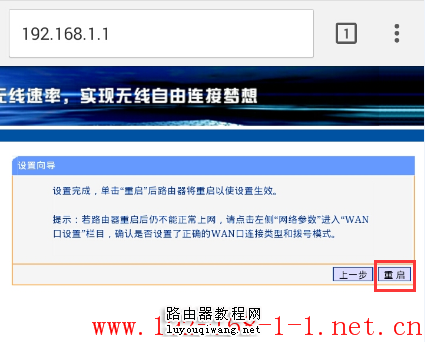
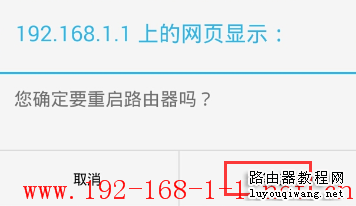
至此,路由器设置完成。
192.168.0.1路由器设置
上面介绍了以为192.168.1.1为登陆网址的路由器设置方法,接下来以腾达(Tenda)无线路由器介绍192.168.0.1路由器设置方法,其实路由器设置方法都是一样的
路由器设置常见问题:
 路由器界面打不开,怎么办? 路由器界面打不开,怎么办? 如何选择上网方式? 如何选择上网方式? 路由器设置后,上不了网,怎么办? 路由器设置后,上不了网,怎么办?
192.168.0.1路由器设置步骤一:路由器线路连接(具体设置方法可以参考上面192.168.1.1路由器设置步骤一)
192.168.0.1路由器设置步骤二:在浏览器输入http://192.168.0.1,登陆路由器管理界面。(具体设置方法可以参考192.168.1.1路由器
192.168.0.1路由器设置步骤三:按照设置向导设置路由器
1、登陆路由器管理界面,在浏览器 中输入:192.168.0.1 按回车键 中输入:192.168.0.1 按回车键
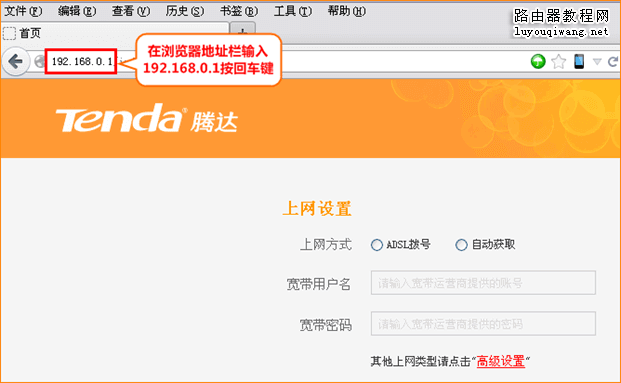 。 。
 192.168.0.1 打不开? 192.168.0.1 打不开?
2、选择正确的上网方式进行设置(常见上网方式有PPPOE、动态IP、静态IP三种,不知如何选择上网方式?请点击此链接);
ADSL拔号:在设置页面中选择“ADSL拨号”, 在“宽带用户名”、“宽带密码”中输入宽带运营商(例如:电信、联通等)提供的宽带用户名和密码 ,点击“确定”即可。
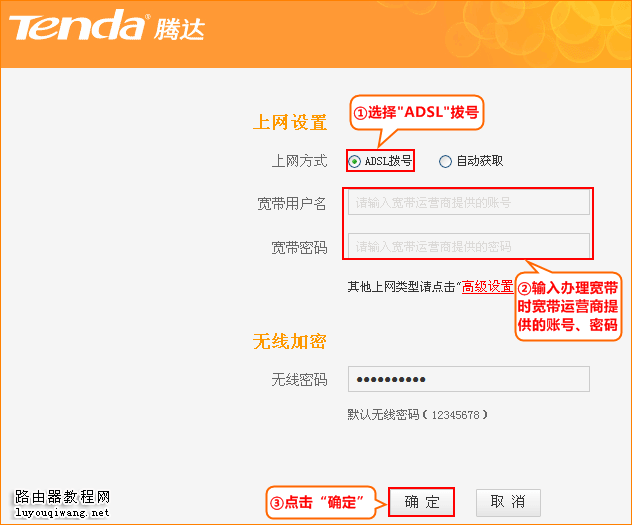

3、修改无线密码和无线信号名称
点击“无线设置”-“无线安全”,设置无线密码
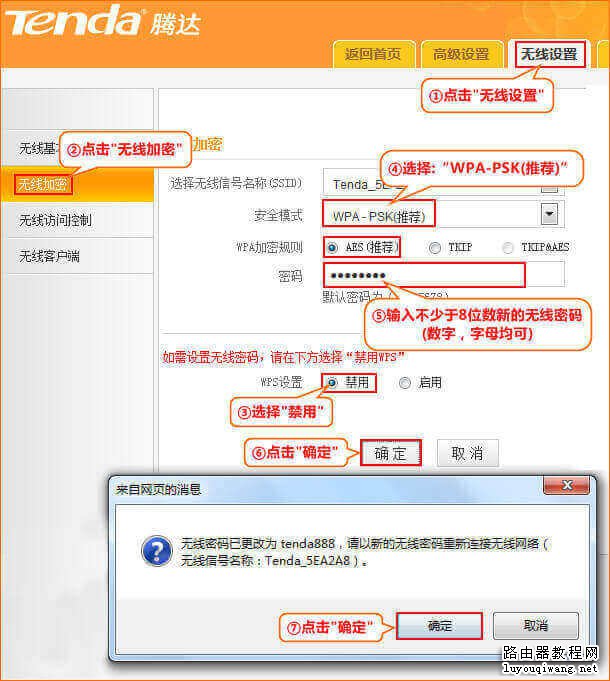
在设置界面中点击“无线设置”—“无线基本设置”修改无线信号名称
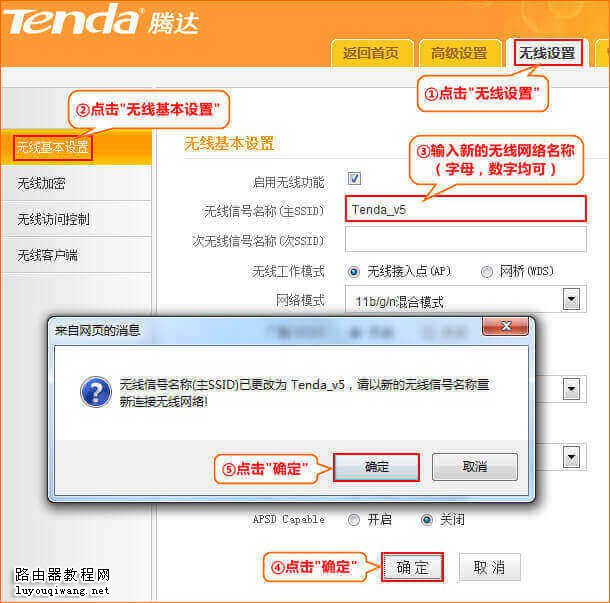
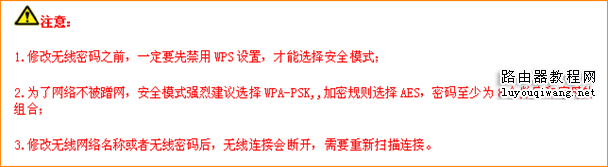
192.168.0.1路由器设置第四步: 试试设置路由器是否可以是网?
点击“高级设置”-“运行状态”,如果WAN口状态显示“已连接”,就可以浏览网页,上网冲浪了。

温馨提示:通过路由器正常上网后,不需要再点击“宽带连接”,开机就可以直接上网;如果还有其他电脑需要上网, 直接将电脑接到路由器1234任意空闲接口,参照第二步将本地连接改成自动获取IP即可,不需要再去配置路由器。
如果您还有笔记本、手机等无线设备要上网,请看下一部分。
无线设置: 第一步:修改无线密码和无线名称
请记住之前步骤三中无线路由器已修改的无线名称和无线密码,可点击"无线设置--无线基本设置"查看无线SSID(无线信号名称),点击"无线设置--无线安全"-查看无线安全密钥(第一次连接无线信号需要输入的密码)。
第二步:连接无线信号 :如果要使用电脑来无线连接路由器,首先要保证您的电脑配有无线网卡并能正常工作,对不同操作系统,其搜索 并连接无线信号:按以上方法将您的无线设备连接路由器后,无线信号显示“已连接”就可以上网了。
 192.168.0.1手机登录路由器设置方法 192.168.0.1手机登录路由器设置方法 腾达无线路由器怎么设置? 腾达无线路由器怎么设置?
以上就是分别以TP-LINK路由器和腾达路由器举例说明192.168.1.1路由器设置和192.168.0.1路由器设置,以及无线密码设置等,至此,你的手机、电脑都可以上网了吧? 以上就是分别以TP-LINK路由器和腾达路由器举例说明电脑设置路由器和192.168.1.1手机登陆设置路由器,以及无线密码设置等,至此,你的手机、电脑都可以上网了吧?
本文由路由器网www.luyouqiwang.net站长编辑整理,转载请注明出处。
|